电脑光盘映像文件怎么安装
- 分类:教程 回答于: 2022年07月22日 14:40:36
使用光盘映像文件来安装电脑系统是一个比较传统的系统安装方法,现在很多人都不知道这种方法怎么操作了。那么具体光盘映像文件怎么安装呢?下面小编就教下大家电脑安装光盘映像文件系统的方法。
工具/原料:
1、操作系统: windows 7
2、品牌型号:华硕战66五代笔记本电脑
3、软件版本:SGI 3.0
小编以安装win7为例进行电脑安装光盘映像文件系统的方法:
1,在网上下载好win7系统镜像文件,然后将下载完的光盘映像文件iso下载到F盘,右键使用WinRAR等工具解压到当前文件夹

2,解压之后,打开安装目录,找到【安装系统.exe】程序
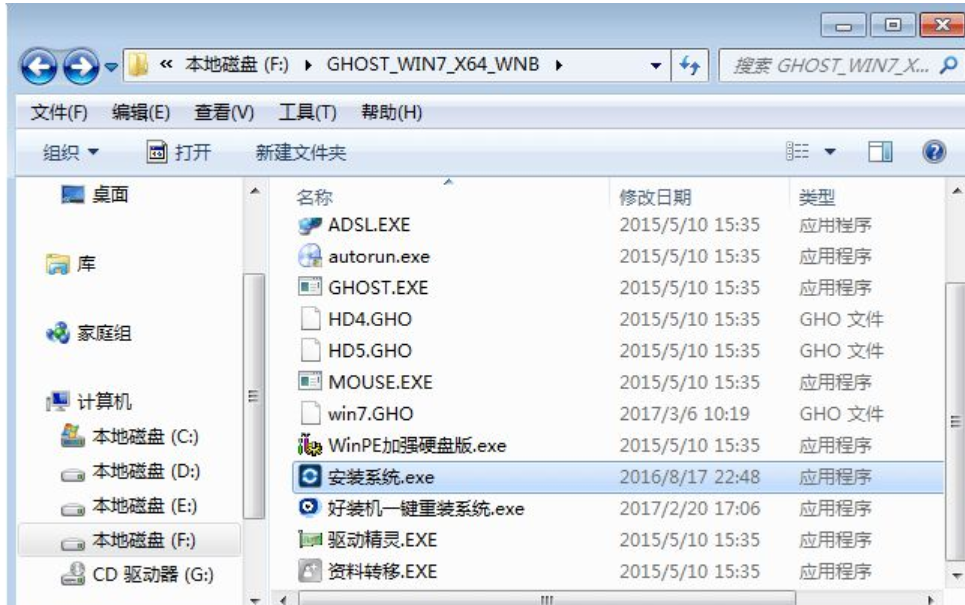
3,双击【安装系统.exe】打开这个安装界面,选择【还原系统】,映像文件路径选择win7.gho文件,勾选要安装的位置C盘,如果不是显示C盘,要根据卷标或容量来判断C盘,再勾选【执行完成后重启】,最后点击【执行】
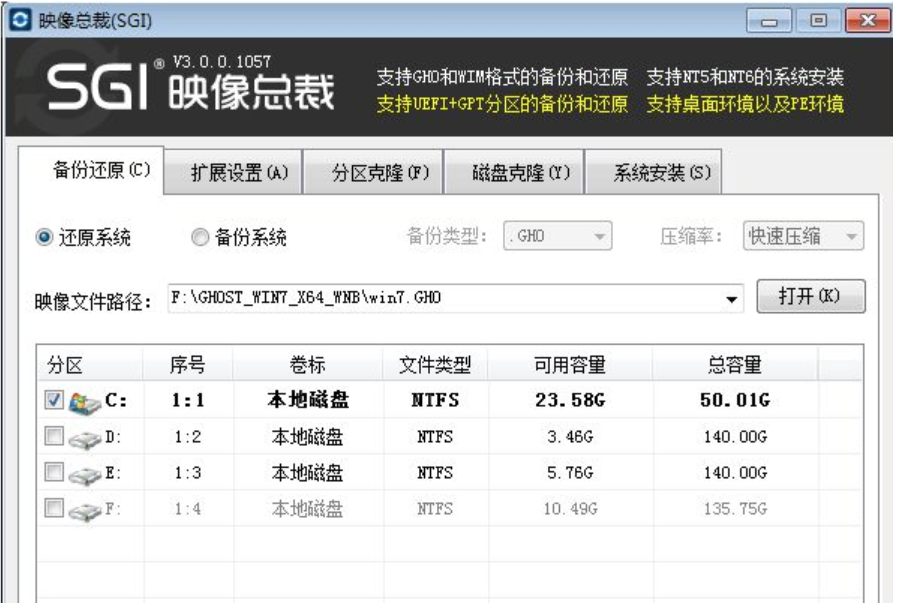
4,弹出提示框,提示映像文件即将还原到分区C,点击确定继续
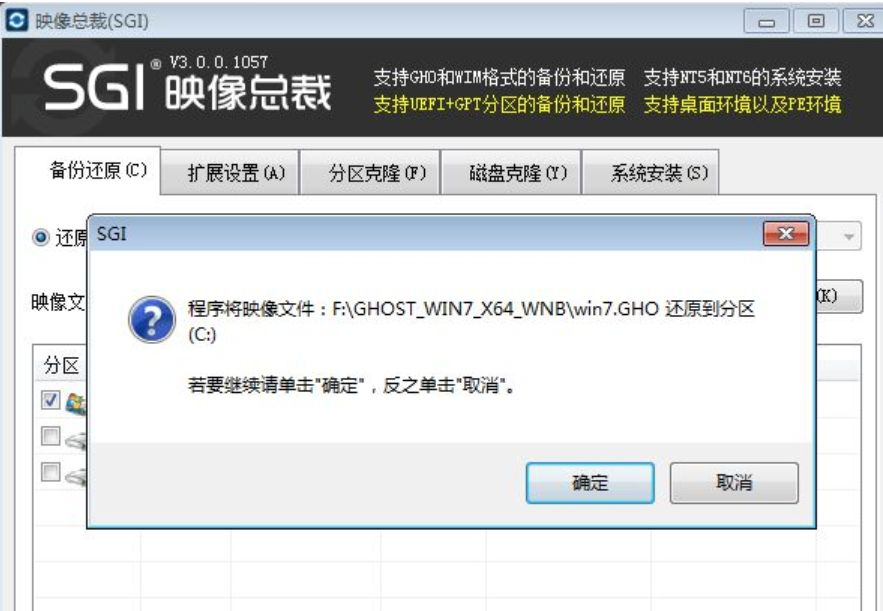
5,这时候电脑会重启,进入到这个界面,默认选择SysCeo Recovery项启动
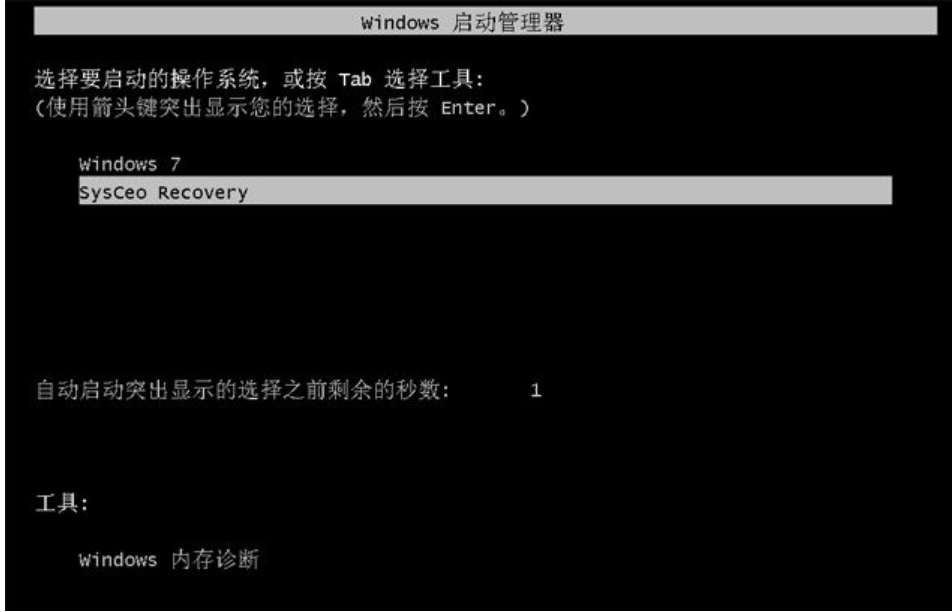
6,启动进入这个界面,执行C盘格式化以及系统映像安装到C盘的部署过程,需要等待3-5分钟

7,上述执行完成后会自动重启,进入这个界面,执行系统驱动安装和配置过程

8,整个重装过程5-10分钟,最后启动进入全新系统桌面,光盘映像文件安装结束。

以上就是电脑安装光盘映像文件系统的方法,大家学会了吗?
 有用
26
有用
26


 小白系统
小白系统


 1000
1000 1000
1000 1000
1000 1000
1000 1000
1000 1000
1000 1000
1000 1000
1000 1000
1000 1000
1000猜您喜欢
- 演示装机吧装机工具一键系统还原教程..2022/04/08
- 想知道电脑系统坏了怎么重装..2022/12/07
- 重装系统的步骤2022/11/27
- 手把手教你如何装HP ghost win7 32位..2016/11/08
- 图片格式转换word2015/06/17
- 苹果win键是哪个键详细介绍..2021/12/28
相关推荐
- excel怎么换行的步骤教程2022/04/13
- 联想拯救者可以一键重装系统吗..2021/05/30
- 一键重装系统带分区使用方法..2016/10/28
- Windows11开机卡准备设备的解决方法..2021/07/10
- Acer宏基一键重装系统教程2016/08/11
- 最干净的一键重装系统2020/10/08

















